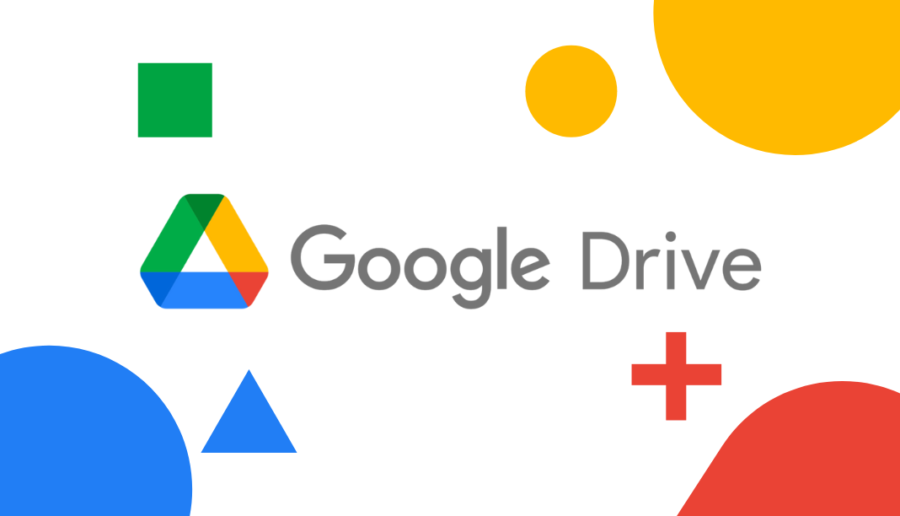Imagine uma plataforma que disponibiliza diversas ferramentas comerciais integradas, com armazenamento em nuvem, e que permite o compartilhamento e colaboração em documentos. Imaginou? Sim, este é o Google Drive integrado ao Workspace!
O Google Drive surgiu em 2012 como uma evolução ao Docs, e hoje em dia, é muito difícil achar alguém que não use essa importante ferramenta tecnológica.
Nós, da B2B Stack preparamos, então, este guia do Google Drive comercial, com tudo o que há por trás, suas vantagens e um passo a passo de como usar.
Quer ir para algum tópico específico? É só clicar aqui em baixo 👇
O que é o Google Drive?
O Google Drive faz parte da cadeia de aplicativos do Google, e tem como função o armazenamento em nuvem de fotos, documentos de texto, planilhas e apresentações. Tudo sincronizado e com possibilidade de compartilhamento entre suas equipes.
Isso ocorre de forma online. Portanto, dispensa a necessidade de instalação de softwares nos seus dispositivos.
Entretanto, o Google Drive também pode ser acessado em aparelhos móveis por aplicativo, caso você não queira acessá-lo pelo próprio navegador.
Com a sincronização do Drive nos seus aparelhos, você consegue importar arquivos que estão em dispositivos móveis, computadores ou notebooks, e fazer backups automáticos direto para a plataforma.
Para que serve o Google Drive?
O Google Drive é uma ferramenta de armazenamento e compartilhamento dinâmica, que pode ser usada para vários fins. Por exemplo:
- Para economizar espaço em dispositivos;
- Centralizar arquivos de trabalhos em equipe, assim como facilitar a busca desses materiais de trabalho;
- Armazenar e gerenciar documentos em nuvem e com segurança, da mesma forma que pode ser usado para melhorar a organização de documentos, fotos, vídeos e outros arquivos;
- Compartilhar e receber arquivos, e dessa forma, colaborar em tempo real;
- Utilizar de forma integrada com os outros APPs do Google.
Como funciona o Google Drive?
O Google Drive pode ser utilizado gratuitamente pelos usuários que possuem uma conta do Google. Entretanto, o plano grátis oferece apenas 15 GB de armazenamento.
Caso você precise de mais espaço para armazenar arquivos, é possível adquirir armazenamento extra de 100 GB ou 200 GB, ou ainda, de 2 TB.
Com a conta do Google criada, você já pode começar a utilizar o Drive. Então, você terá algumas opções como iniciante:
- Sincronizar seus dispositivos com o Drive para que ele faça backup automático dos seus arquivos;
- Fazer o upload manual dos arquivos que você deseja salvar na nuvem do Google Drive;
- Criar um novo documento a partir dos aplicativos do Google, que serão salvos automaticamente no Drive.
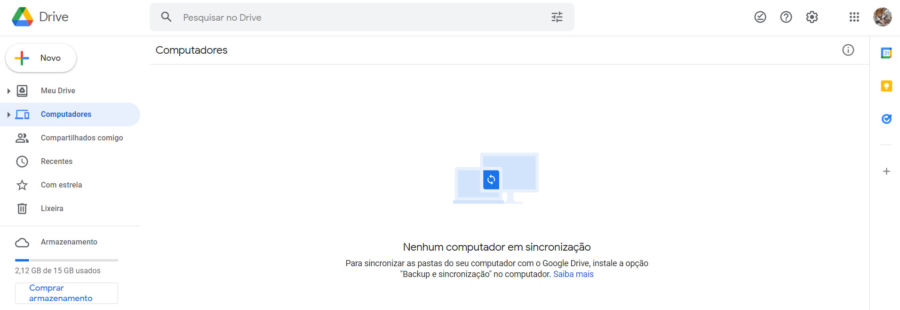
É possível compartilhar os arquivos salvos com pessoas que você mesmo convida. Além disso, você pode configurar permissões para que colaborem com sua criação e edição, e assim, fazer o aplicativo funcionar como uma ferramenta corporativa.
No Google Drive, você pode, ainda, ativar o acesso offline aos arquivos para realizar alterações em planilhas, docs ou apresentações mesmo sem acesso à internet.
Outros recursos de armazenamento, organização e gestão
O Drive organiza automaticamente os arquivos, dos mais recentes para os mais antigos, e disponibiliza abas específicas para visualizar apenas os documentos compartilhados com e por você, e os marcados como favoritos.
Porém, caso necessário, você consegue criar pastas para organizá-los como preferir.
Ao clicar sobre um arquivo salvo no Drive em formato PDF, JPG, PNG, mp3 ou mp4, por exemplo, várias funções são disponibilizadas para ele:

- Gerar link de compartilhamento para enviá-lo à destinatários manualmente;
- Compartilhar o arquivo direto pelo aplicativo, por e-mail;
- Visualizar detalhes do documento;
- Abrir com outros aplicativos;
- Fazer cópia ou download do arquivo;
- Visualizar versões;
- Excluir, renomear, mover ou favoritar o arquivo.
Tudo isso aparece de forma intuitiva para que até mesmo quem não tem familiaridade com determinadas tecnologias e sistemas consiga utilizá-lo.
• Veja também nosso post comparativo de plataformas de armazenamento: Google Drive ou Dropbox.
Ferramentas do Google para usar junto ao Google Drive
O Google possui um ecossistema de aplicativos que vão da criação de documentos de texto ou planilhas, à videoconferência e ferramentas de educação.
A vantagem disso é que em muitos casos eles podem ser usados de forma integrada, com sincronicidade e atualizações automáticas entre eles.
Vamos falar um pouco sobre alguns desses aplicativos e como eles funcionam junto ao Google Drive.
Google Sheets
O Google Sheets é a ferramenta de criação e edição de planilhas do Google, assim como o Excel é a da Microsoft.
Através do Sheets é possível criar esses documentos online e convidar outras pessoas para editarem junto com você. Todas as planilhas criadas e editadas no Sheets são salvas automaticamente no Google Drive, e você conta com histórico de versões e visualização de alterações em tempo real.
Google Docs
O Google Docs é o aplicativo do Google que se assemelha ao Word, e serve para criar documentos de texto online, com salvamento automático no Drive.
No Docs, você cria e edita textos, guias, e outros documentos importantes para o dia a dia do seu negócio, compartilha com os membros das suas equipes, e consegue inserir comentários com orientações a partir da colaboração dos participantes em documentos.
Assim como o Sheets, o Docs também fornece atualizações automáticas a cada alteração, e outra vantagem é que os documentos criados através dele podem ficar centralizados em diferentes pastas, de acordo com seus conteúdos.
Google Apresentações
O Google Apresentações, ou Google Slides, é uma ferramenta similar ao Microsoft Power Point. Isto é, você pode criar e editar apresentações online, com salvamento automático no Google Drive e atualizações em tempo real.
Assim como o Sheets e o Docs, o Google Apresentações fornece opções de compartilhamento, colaboração em equipes, inserção de comentários, e também, uma visão detalhada do que está acontecendo no seu documento.
Como aproveitar mais do Google Drive com o Google Workspace

O antigo G Suite mudou de nome. Agora, é o novo Google Workspace!
A proposta do Google com as novas atualizações é fornecer mais ferramentas para aumentar a produtividade em equipes, como a possibilidade de mencionar um membro para que ele veja uma nova edição ou a integração entre mais aplicativos, por exemplo.
O Google Drive é um dos aplicativos que fazem parte do Google Workspace e pode até mesmo armazenar gravações de reuniões online realizadas no Meet.
Confira o que mudou no serviço para empresas.
O que é o Google Workspace, antigo G Suite?
Google Workspace, antigo G Suite, é um pacote de serviços para empresas, ou para uso individual, disponibilizado pela Google.
Com ferramentas próprias, personalizáveis e integradas em um novo espaço de trabalho, voltadas para profissionais de todas as áreas, o Google Workspace possibilita trabalhos em equipe de qualquer lugar. Por isso, é ideal para quem adotou o modelo de trabalho home office, para freelancers, autônomos e empresas de todos os tamanhos.
Essas ferramentas servem para organização pessoal e empresarial e ainda oferecem o compartilhamento e edição de informações em tempo real entre colaboradores, gestores e clientes, facilitando a comunicação entre todos os envolvidos.
Então, há quatro versões do Google Workspace: Individual, Business, Enterprise, e o Workspace for Education, que servem para apenas um usuário, para equipes pequenas e médias, grandes corporações e para escolas, respectivamente.
Os aplicativos disponibilizados pelo Workspace nessa nova versão são:
Gmail (comercial, personalizável e colaborativo), Meet, Chat, Agenda, Drive, Docs, Sheets, Apresentações, Formulários, Sites, Keep, Apps Script, Cloud Search e Jamboard.
Além disso, entre as novidades do Workspace estão:
- Atualização do layout e ícones;
- Novas categorias de planos, o Business Standard e o Business Plus;
- Ambiente de colaboração de trabalho onde agora é possível marcar os colaboradores com “@”, e as prévias de documentos ficam disponíveis para visualização ao clicar no link do documento;
- Possibilidade de criar grupos ou salas de projetos, selecionando usuários específicos e outros convidados, como clientes, por exemplo.
Quais os benefícios do Google Workspace?
O Workspace pode oferecer várias vantagens para as rotinas de quem tem um negócio, trabalha individualmente ou coletivamente. Em resumo, podemos citar:
- Você desocupa espaço dos dispositivos;
- Ao centralizar documentos, fotos e outros arquivos no Google Drive, você consegue acessá-los de qualquer aparelho com internet;
- Não corre o risco de uma pane no sistema te fazer perder todos os arquivos e mídias;
- Os aplicativos podem ser acessados em qualquer lugar e hora;
- Compartilhar documentos com quem for necessário, mesmo que o destinatário não tenha uma conta do Google;
- Acompanhar as colaborações em tempo real;
- Se a sincronização off-line estiver habilitada, você edita seu documento quando estiver sem internet e ele será atualizado no Drive assim que o aparelho reconhecer um sinal.
- Disponibilidade de criar um e-mail corporativo;
- Abertura, edição de documentos, chat, brainstormings e videoconferências em uma única guia;
- Integração com aplicativos e outras plataformas, como Salesforce, Slack, Trello e Adobe;
- Armazenamento em nuvem;
- Segurança de dados;
- Uso de inteligência artificial para criar e gerenciar arquivos.
Aplicativos do Google Workspace
Confira agora, algumas características dos aplicativos disponibilizados nos planos do Google Workspace.
Gmail
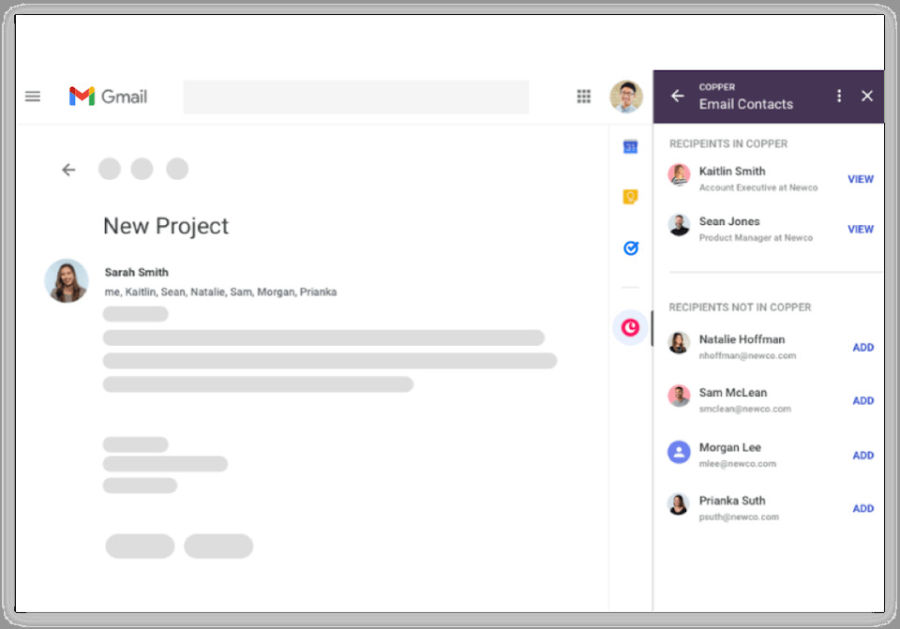
Gmail é o serviço de webmail da Google que possui funcionalidades diferenciadas nos planos Workspace.
Isso porque na nova versão do Gmail é possível criar um e-mail com domínio próprio e ter endereços de grupo ilimitados
Também disponibiliza mais armazenamento, não possui anúncios, tem proteção contra spam, fornece suporte 24/7 e sincronização de e-mails Outlook, Apple Mail e Mozilla Thunderbird.
Além disso, com a integração do Gmail aos outros aplicativos do Google é possível, por exemplo, enviar convites por e-mail para reuniões no Meet, conforme a disponibilidade da agenda de todos os participantes.
Google Drive
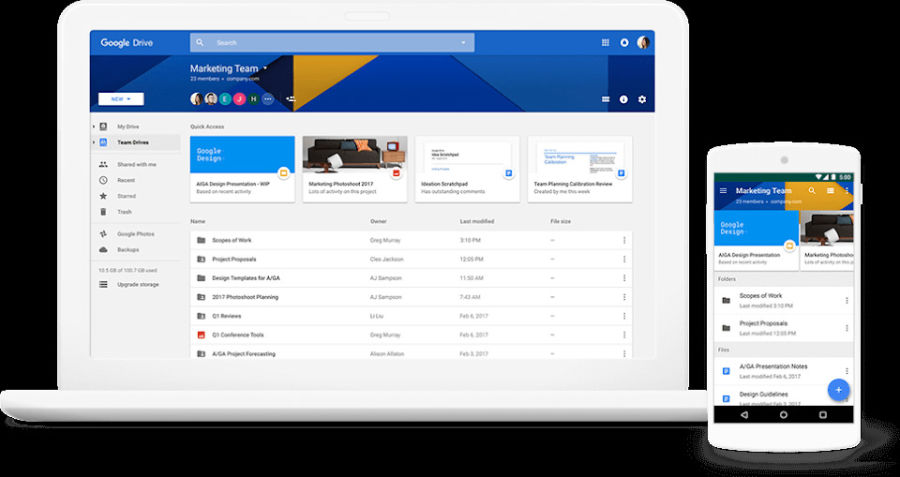
Como vimos mais acima, o Google Drive é o aplicativo de armazenamento da Google que pode ser sincronizado com seu computador, notebook e dispositivos móveis, e permite o backup de arquivos entre esses aparelhos e o Drive.
Seus arquivos ficam disponíveis na nuvem para que você possa acessá-los de qualquer lugar e momento. Enquanto isso, na versão corporativa do Google Drive, você tem mais armazenamento e consegue compartilhar drives com sua equipe.
Nos planos Workspace, portanto, o Drive pode oferecer 30 GB, 2 TB, 5 TB ou quanto armazenamento você precisar por usuário, além de oferecer compatibilidade com mais de 100 tipos de arquivos.
Você também pode disponibilizar documentos em Drives específicos para o seu público-alvo acessar, como apresentações de um produto e listas de preços, por exemplo.
Google Meet
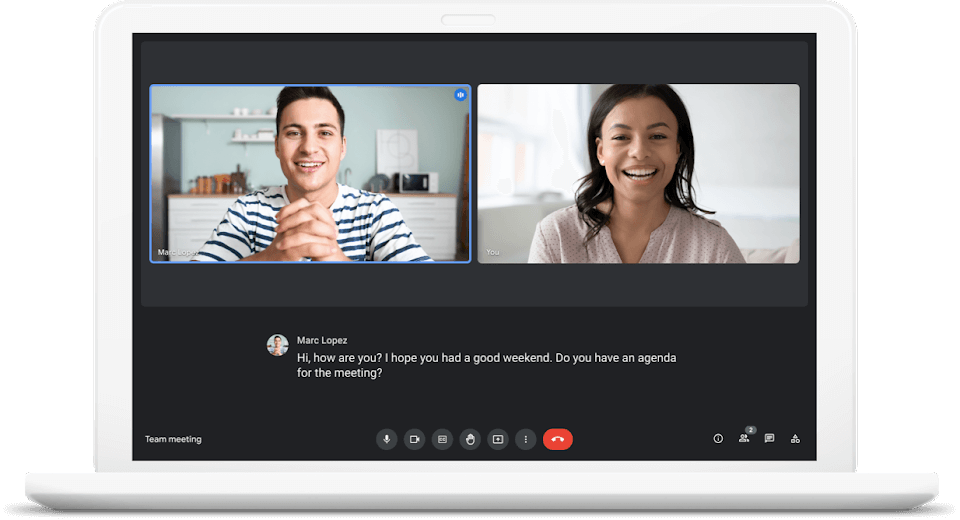
Google Meet é uma solução para fazer videoconferências criptografadas com sua equipe ou clientes rapidamente, apenas compartilhando um link.
Ao criar uma sala de reunião no Meet, um link é gerado e você pode adicioná-lo à agenda das pessoas que irão participar pelo Google Agenda, por exemplo, ou enviar por e-mail e outros canais de comunicação.
O Meet permite que você realize suas reuniões online de qualquer lugar, já que possui aplicativo para Android e IOS e também é compatível com outras ferramentas de videochamadas, como o Skype for Business.
Temos um conteúdo completo sobre o Google Meet que você pode acessar por aqui para saber mais!
Google Calendar
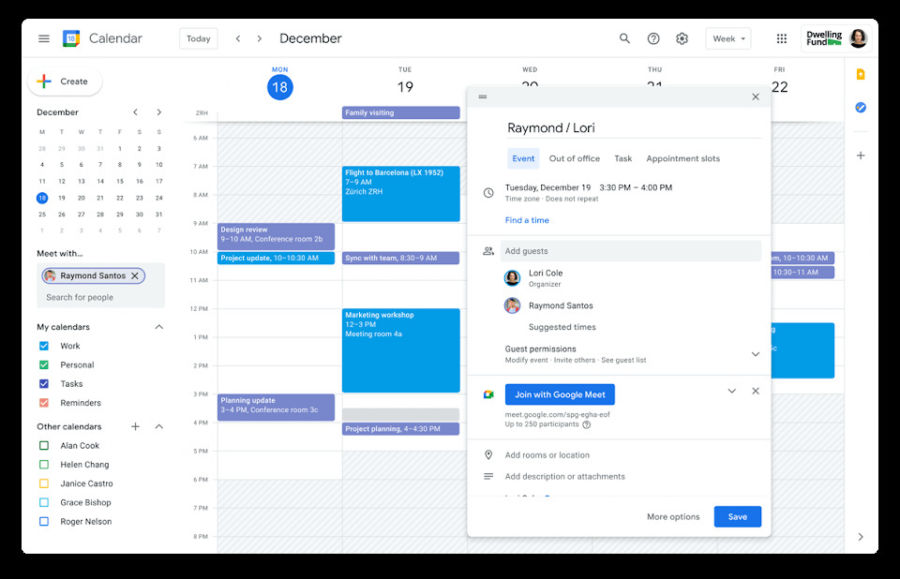
Google Calendar, ou Google Agenda, é uma agenda online que você pode sincronizar e integrar ao Gmail, Drive, Contatos, Sites e ao Meet.
Além disso, é possível criar agendas compartilhadas entre equipes, para que assim, todos visualizem a disponibilidade de tempo de cada colaborador ou cliente, por exemplo.
O Agenda também pode ser sincronizado com a agenda do seu próprio dispositivo móvel. Portanto, você consegue personalizar lembretes, para não se esquecer dos compromissos agendados.
Há ainda recursos de privacidade para ocultar eventos da sua agenda e programação inteligente de reuniões para não perder muito tempo com os agendamentos.
Google Chat
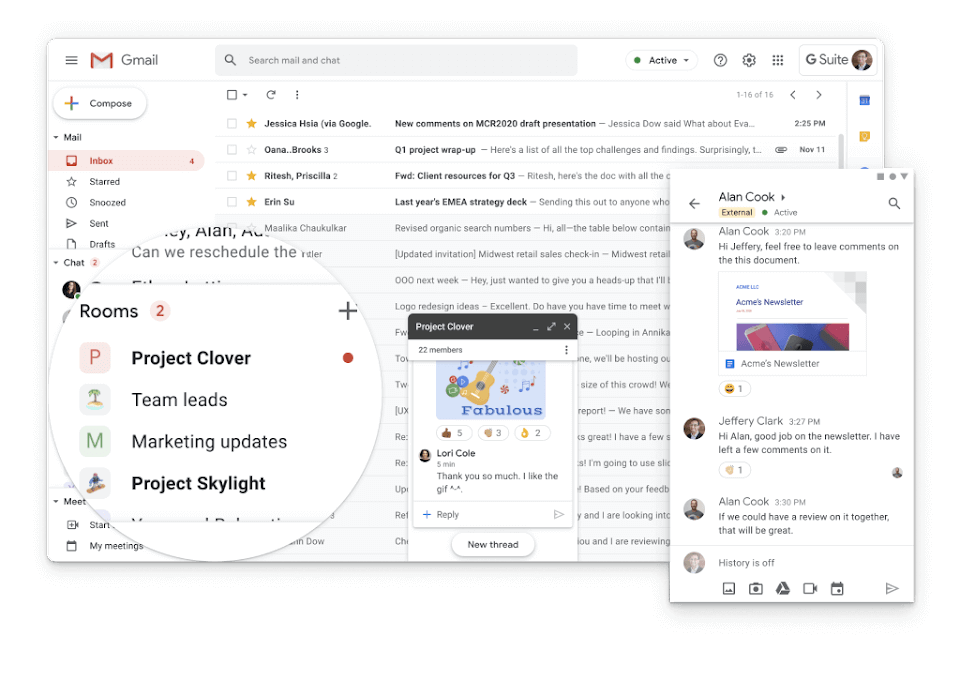
O Google Chat é um aplicativo de mensagens instantâneas que pode ser usado de forma independente ou integrada aos outros aplicativos do Google, portanto, favorece o compartilhamento de arquivos e a comunicação entre equipes.
Com o Chat todos conseguem conversar enquanto estão editando um documento, vendo os e-mails, compartilhando arquivos no Drive ou participando de uma reunião.
Enquanto isso, as conversas ficam salvas em um histórico e você consegue encontrar o que precisa rapidamente com um sistema de pesquisa inteligente.
O Chat é uma nova versão que chegou para substituir o Hangouts. Então, caso você tenha contatos nessa outra ferramenta, é necessário migrá-los para o Chat para não perdê-los.
Google Docs
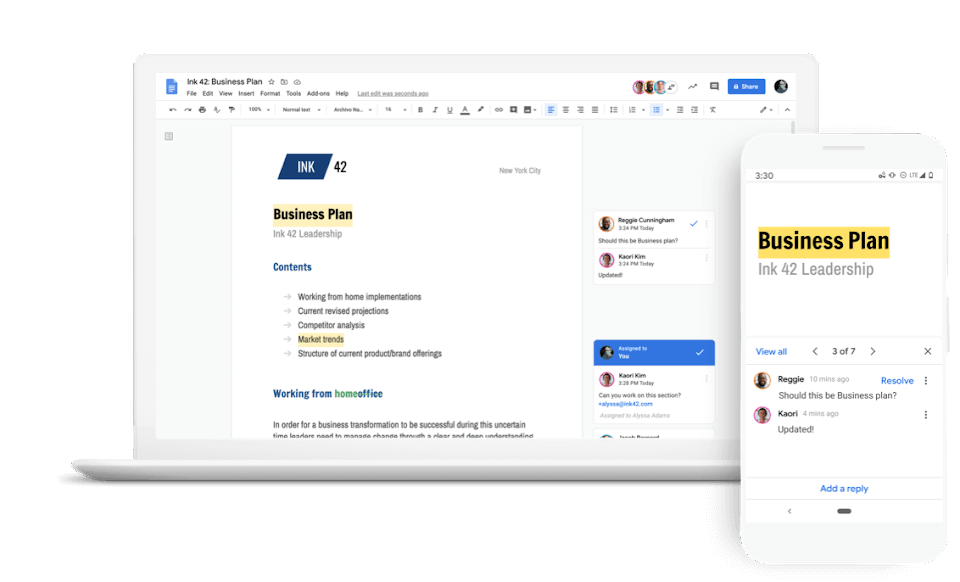
Google Docs é uma ferramenta de criação e edição de textos 100% online, consequentemente, possibilita formatações simultâneas entre os membros de equipes, colaboradores de conteúdos e clientes, além do acompanhamento em tempo real.
Quando você cria e edita um documento no Docs, o salvamento dele é automático no Google Drive, até mesmo offline, com o propósito de evitar que você perca as alterações quando há uma queda de energia ou de conexão, por exemplo.
Você ainda pode se comunicar através do bate-papo da própria ferramenta enquanto está editando, fazer comentários para outros editores, importar documentos já existentes em seu dispositivo para editar, sendo compatível com os principais tipos de arquivos, inclusive dos aplicativos da Microsoft.
Google Sheets

O Google Sheets é um aplicativo que permite criar, editar, compartilhar e colaborar em planilhas online ou offline, que são atualizadas em tempo real e salvas automaticamente no Google Drive a cada nova formatação.
Você consegue acessar o Sheets em desktops ou dispositivos móveis. Nesse sentido, é possível importar planilhas já existentes nesses aparelhos.
Além disso, o Sheets oferece mais de 400 funções de cálculos e manipulação de dados e recursos de segurança para manter a integridade dos documentos.
Google Slides
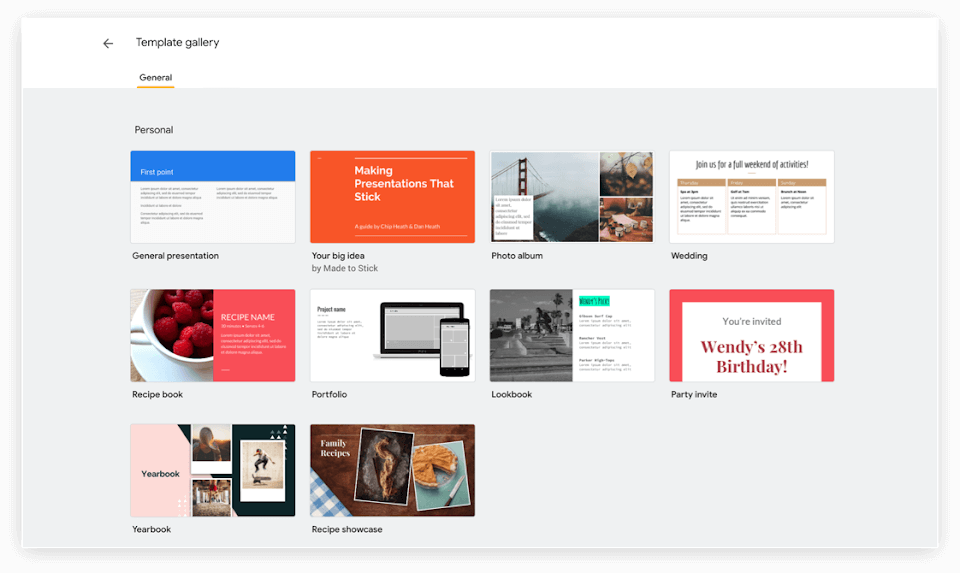
Google Slides, ou Google Apresentações, é um criador de apresentações com funcionalidades para editar, compartilhar e colaborar nestes arquivos.
Assim como o Docs e Sheets, o Slides possui salvamento automático no Drive, atualizações simultâneas e importação de arquivos, permitindo seu acompanhamento e gerenciamento eficientes.
Além disso, também é possível se comunicar com os editores pelo chat da ferramenta e fazer comentários e contar com histórico de revisões ilimitado.
Google Keep
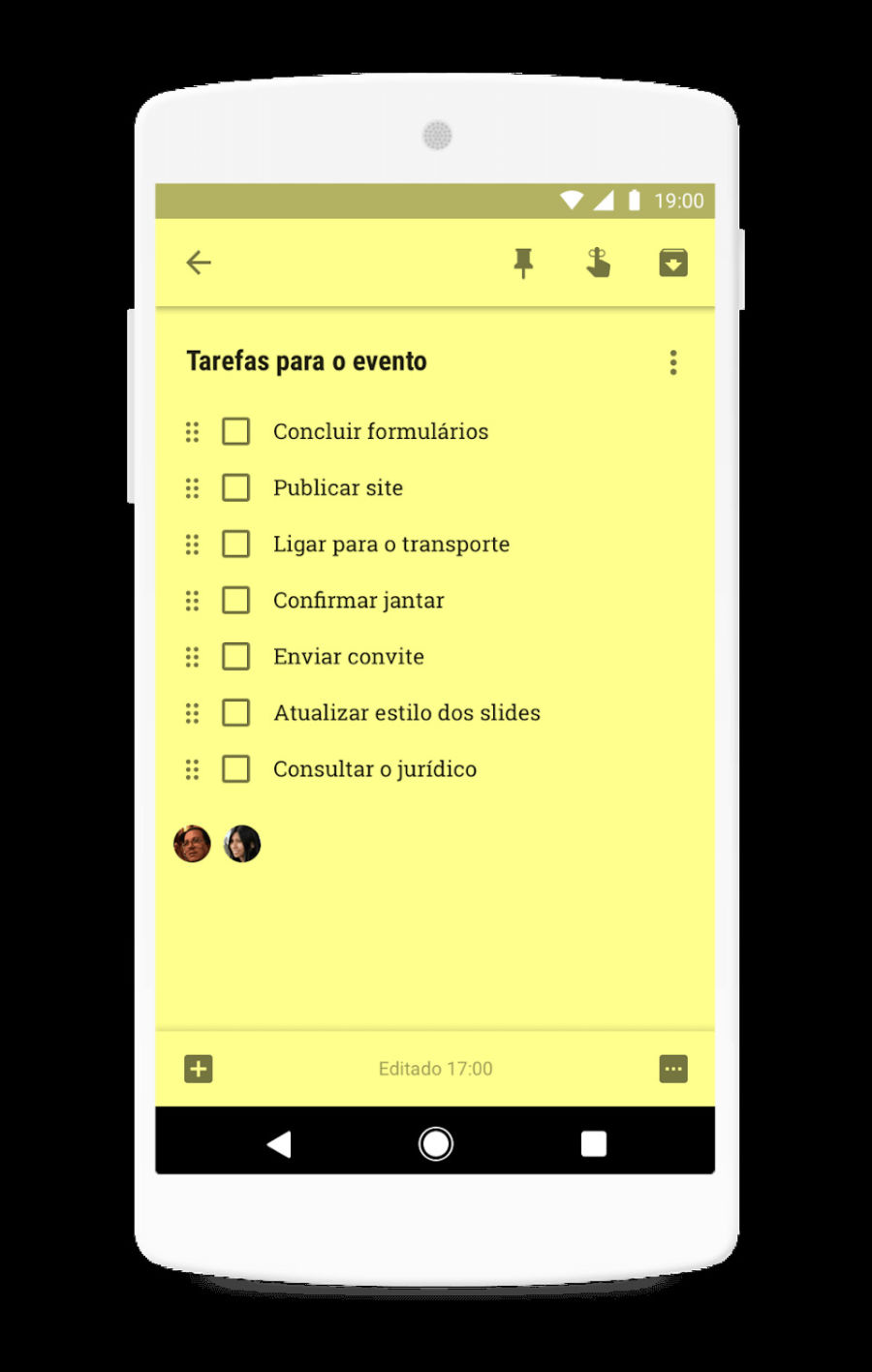
Google Keep é uma ferramenta colaborativa que permite criar notas e lembretes em formato de listas, áudios, fotos, desenhos ou como for necessário.
Ou seja, é um aplicativo que facilita a organização de tarefas e ideias entre as equipes, evita a perda de prazos e traz mais produtividade para os colaboradores.
Além disso, com o Keep, você consegue filtrar suas notas rapidamente, fixar as mais importantes no topo da página e sincronizar a ferramenta com seus dispositivos.
Google Sites
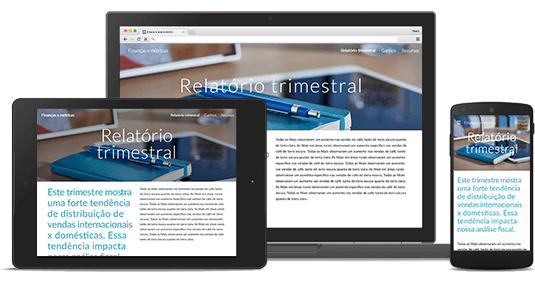
Google Sites é um criador de sites para equipes, projetos ou eventos, que permite colaboração entre os membros simultaneamente. Os temas disponíveis na ferramenta são otimizados com a intenção de oferecer ao usuário uma boa experiência de navegação em qualquer dispositivo.
Utilizar o Google Sites é um modo simples de criar páginas de divulgação, uma vez que dispensa a contratação de especialistas em desenvolvimento.
Isso porque você cria seu site com o sistema de arrastar e soltar objetos para organizá-los na página como quiser, o que também otimiza tempo.
Google Forms
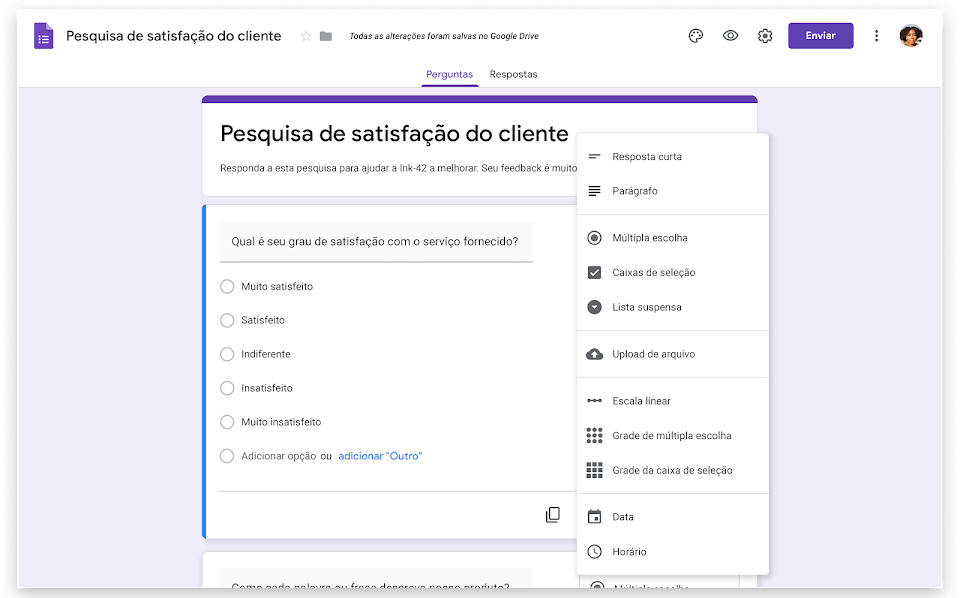
Google Forms, ou Formulários, é um aplicativo para produzir formulários personalizados para questionários, pesquisas, cadastros, geração de leads, ou outras finalidades.
Um dos diferenciais da ferramenta é a possibilidade de usar imagens nos formulários, como inserir gráficos, por exemplo, para fornecer mais credibilidade a quem os acessa.
Além disso, é possível acompanhar as respostas dos formulários em tempo real, e ainda, sincronizar o Forms com o Sheets ou outros softwares para gerar gráficos e análises dos dados brutos.
• Leia também: Como criar um forms para conseguir leads
Dica B2B Stack: Como usar o Google Drive
Agora que você já viu como o Google Drive funciona na teoria, vamos te dar algumas dicas de uso a fim de aprimorar sua experiência.
Entenda como baixar, acessar e sincronizar o Google Drive, assim como compartilhar, salvar e baixar arquivos na ferramenta. Veja também como utilizá-lo no celular.
Como baixar o Google Drive
Para baixar o Google Drive no desktop, você precisa acessar a própria plataforma e clicar em “Download”, logo na página inicial.
Então, na página seguinte, é só clicar em “Fazer o download do Drive para computador”. A instalação pode ser feita em Windows ou macOS.
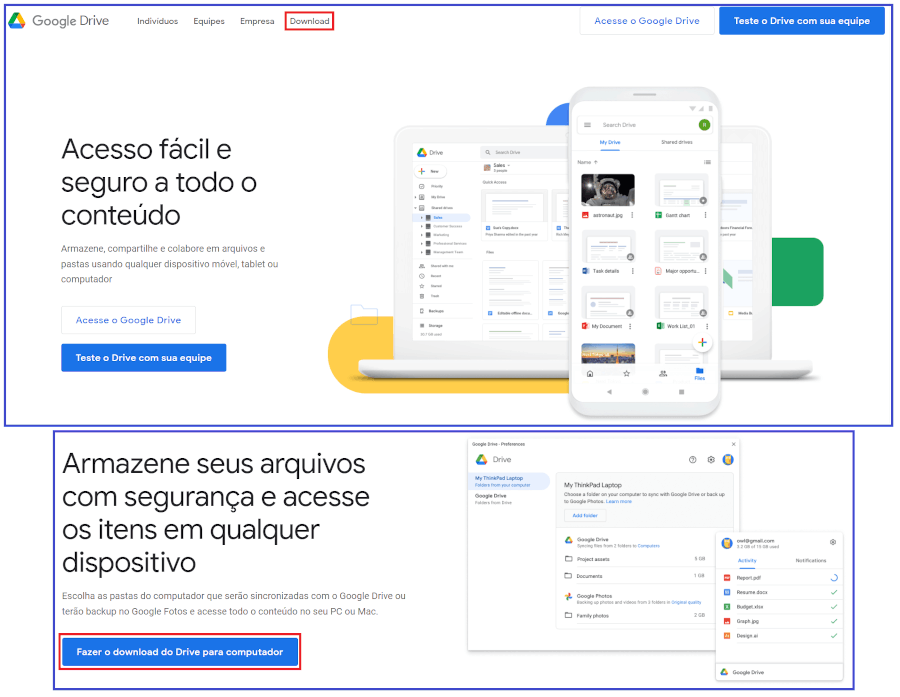
E, para baixar o Google Drive no seu celular ou tablet, você precisa encontrar o aplicativo no Google Play Store ou na Apple Store.
Após encontrar o APP, basta fazer sua instalação e entrar com sua conta do Google.
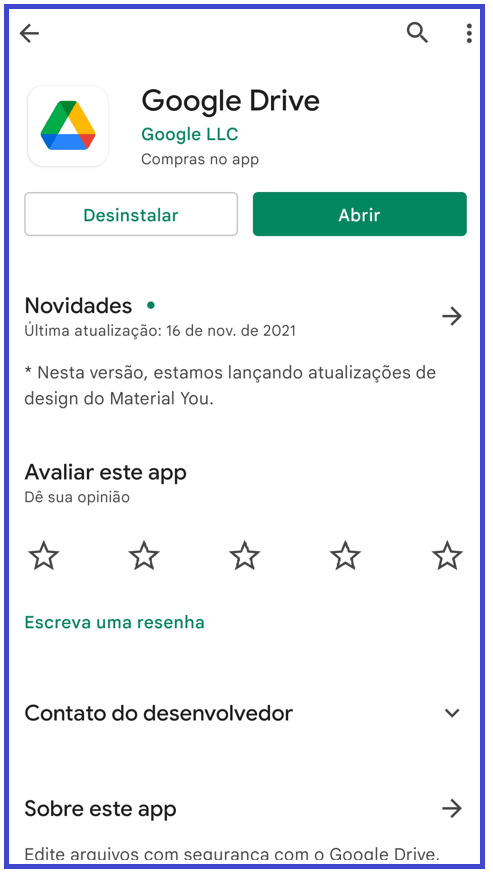
Como acessar o Drive
Para acessar o Drive no seu navegador através do Google Chrome, abra uma guia e clique no menu do Google. Depois, clique no ícone do “Drive” para acessar o aplicativo.
Você precisa estar logado com sua conta para abrir seu Drive;
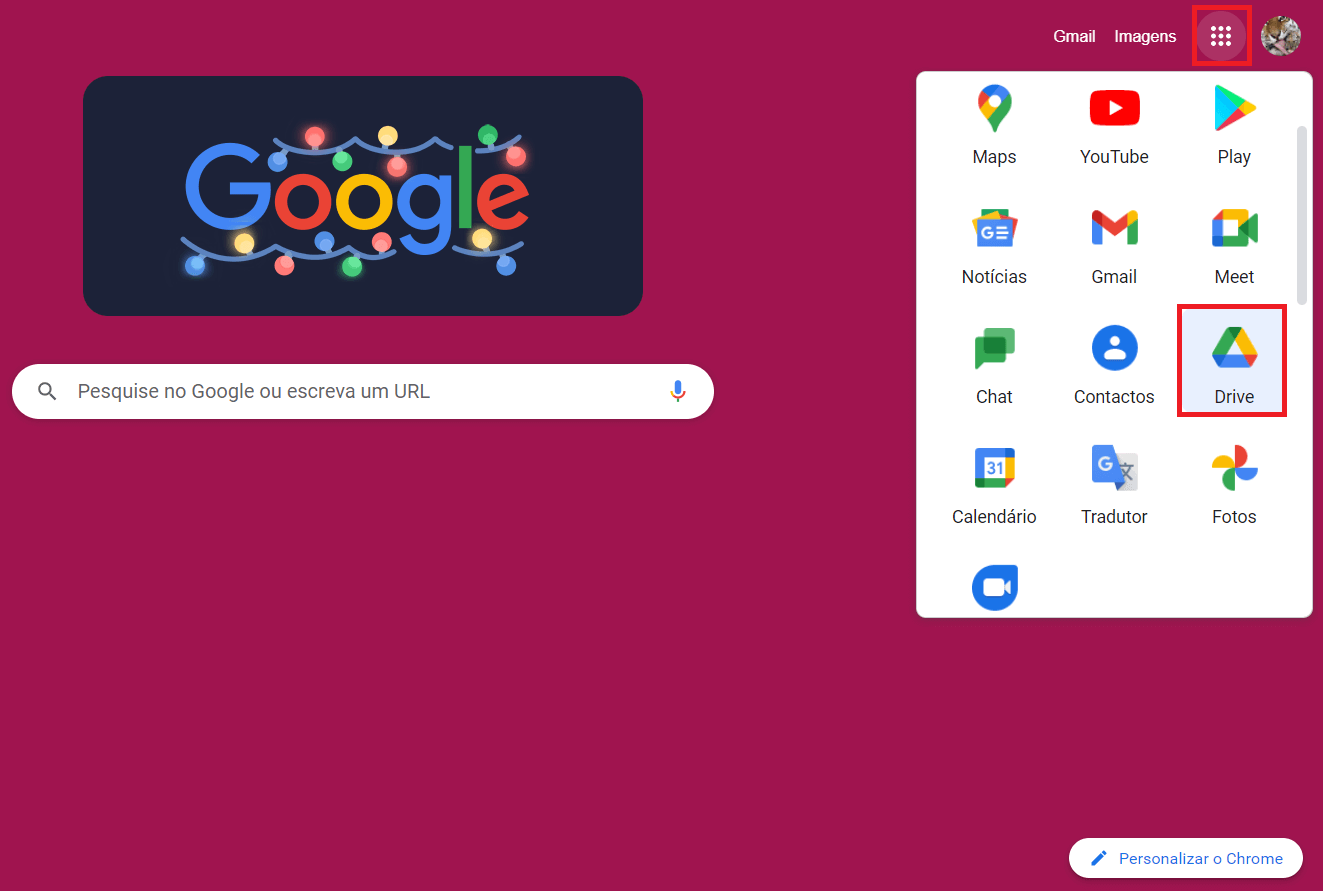
O processo também pode ser feito por outros navegadores. Neste caso, o caminho pode ser feito entrando no site do Google Drive e clicando em “Acesse o Google Drive”. Então, uma nova aba será aberta com o Google Drive para que você efetue seu login e acesse seus arquivos.

Como sincronizar o Google Drive com o desktop
Se você quiser sincronizar o Drive com seu desktop para que ocorram backups automáticos de pastas e arquivos na plataforma, é necessário instalar o assistente de backups e sincronização do Google Drive no seu PC.
Para isso, com o Drive aberto, clique na engrenagem referente às configurações, e depois em “Use o Drive no computador”;
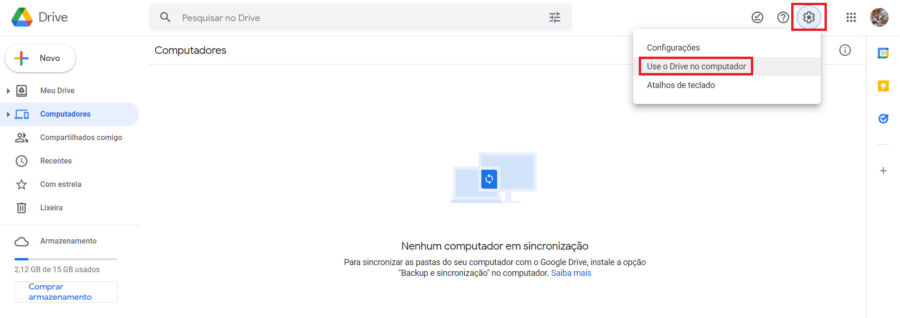
Você será direcionado para baixar o Drive no seu computador. Então, faça o download e instalação do aplicativo no seu desktop;
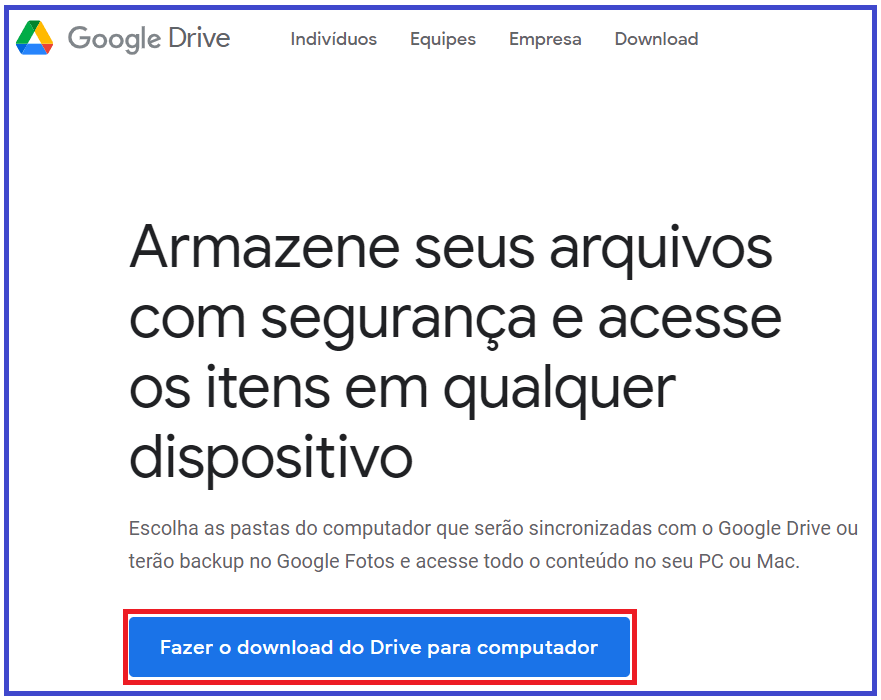
Após a instalação do aplicativo do Drive, você vai começar a configurar no mesmo a sincronização do seu dispositivo. Então, faça seu login na conta Google e depois, clique em “Ok” para escolher as pastas que serão sincronizadas;
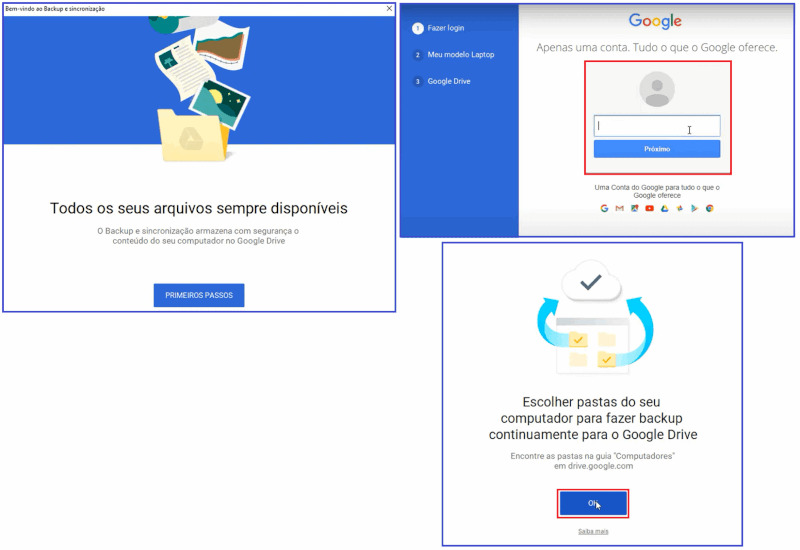
O Drive mostra algumas pastas que podem ser selecionadas para que todo o conteúdo dela sofra backups automaticamente. No entanto, caso queira, você pode fazer a seleção manual das pastas do seu computador que deseja sincronizar.
Além disso, você também consegue escolher se deseja fazer o upload dos arquivos com qualidade original ou reduzida para ocupar menos espaço no Drive, e, se quer enviar fotos e vídeos diretamente para o Google Fotos.
Por fim, é só clicar em “Iniciar” para começar a sincronização;
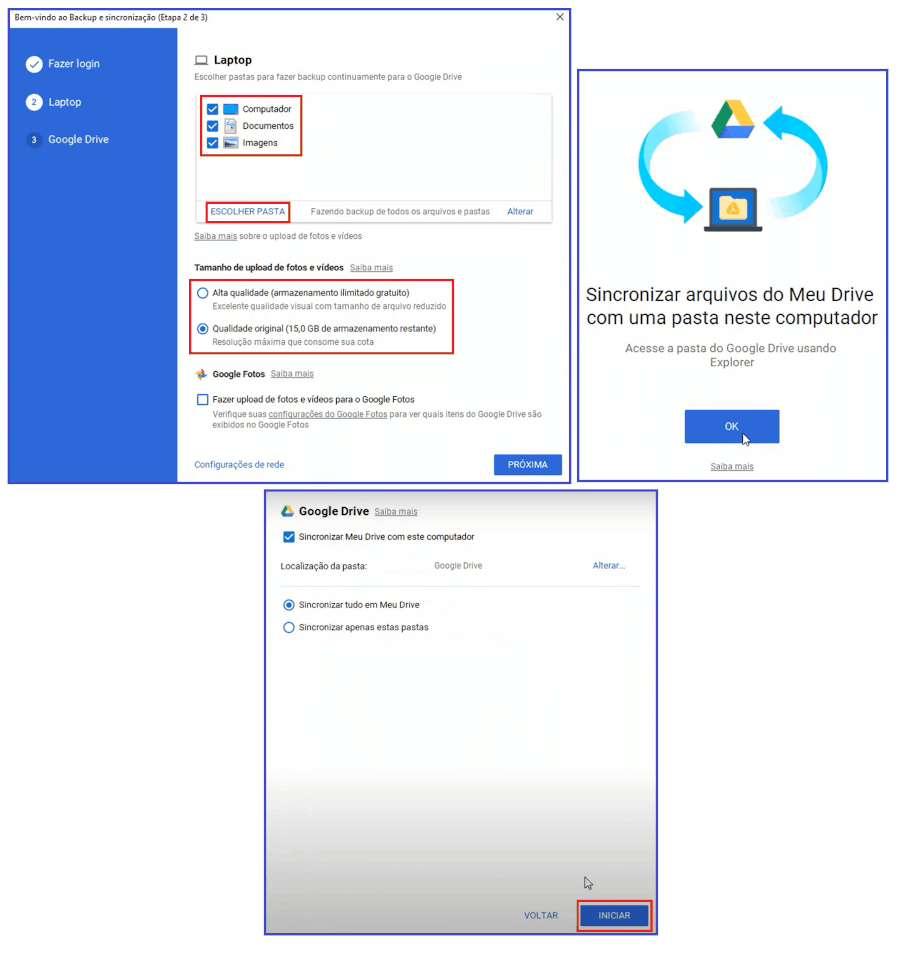
Em poucos segundos o backup será concluído. Então, você consegue visualizar seu computador, assim como as pastas sincronizadas no Drive.

Como compartilhar arquivos no Google Drive
Para compartilhar arquivos através do navegador, abra o Drive e clique no arquivo que deseja enviar duas vezes. Ou, clique com o botão direito do mouse em cima dele;
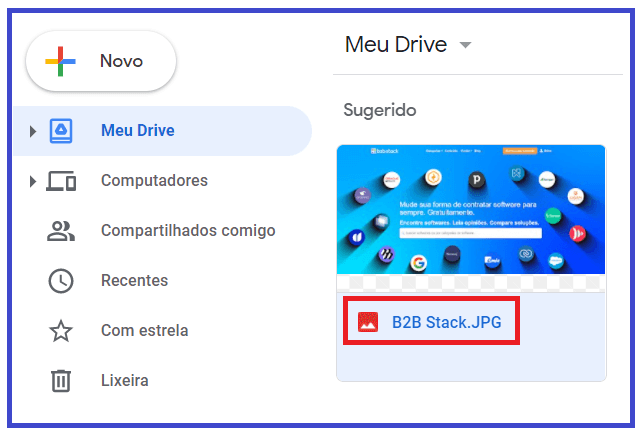
No primeiro caso, você vai clicar nos três pontinhos no canto direito superior da imagem, e depois em compartilhar.
Então, uma janela será aberta e você terá duas opções:
A primeira é inserir o e-mail da pessoa com quem você quer compartilhar o arquivo e clicar em “Concluído”, e a segunda, é copiar o link do arquivo para compartilhar manualmente;
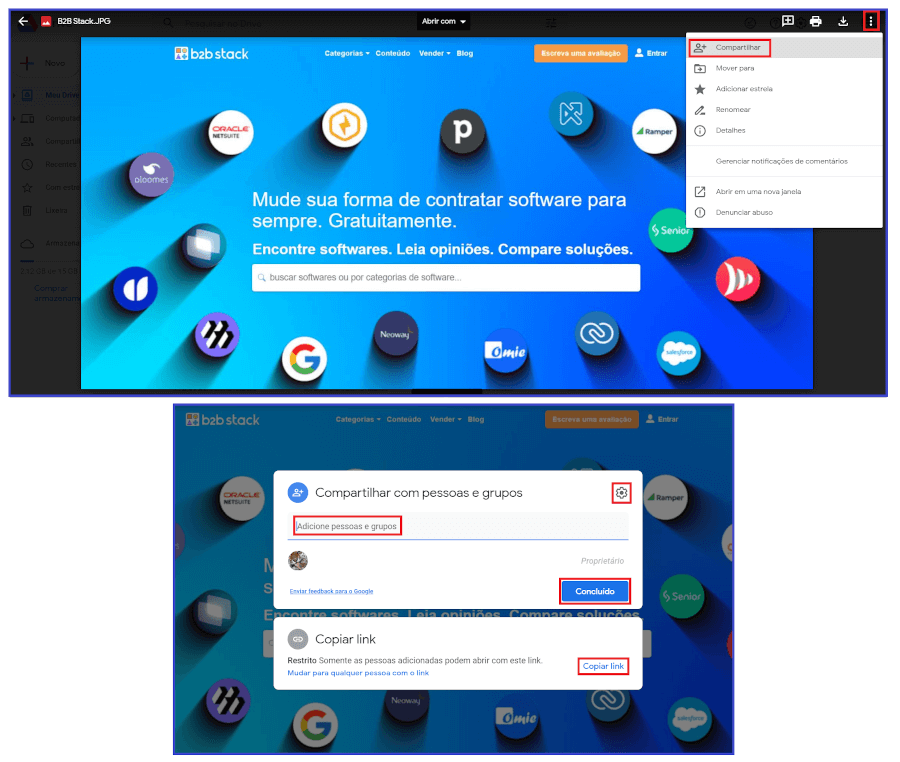
Já no segundo caso, se você clicar no arquivo que quer compartilhar com o botão direito, o caminho é mais curto, então é só clicar em “Compartilhar” para abrir a janela de inserir o e-mail ou copiar o link compartilhável.
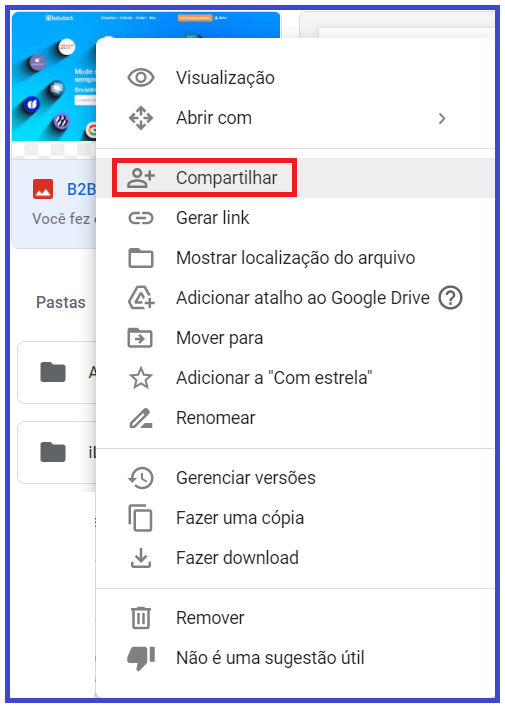
Mas, se você estiver utilizando o APP do Drive no celular, clique no ícone de elipse vertical e você terá duas opções para compartilhar:
Clicando em “Compartilhar”, assim, você pode inserir o e-mail da pessoa com quem deseja compartilhar o arquivo, ou copiando o link compartilhável.
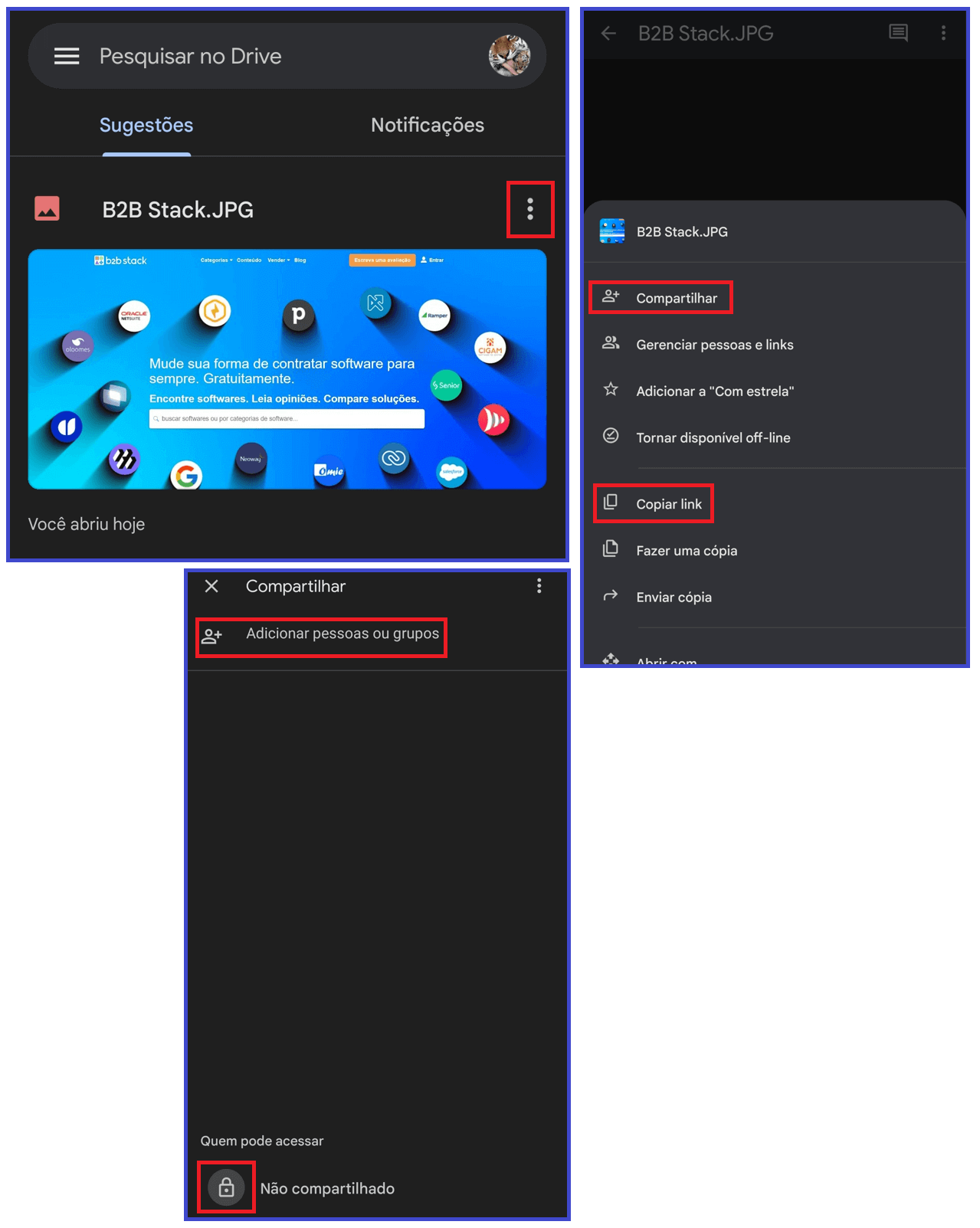
Como baixar arquivos do Google Drive
Se você quer baixar arquivos do Drive, abra seu aplicativo e clique duas vezes sobre o arquivo que quer baixar.
Então, é só clicar no ícone de download, conforme marcado na imagem abaixo, que iniciará instantaneamente. O arquivo ficará na pasta de downloads do seu dispositivo.
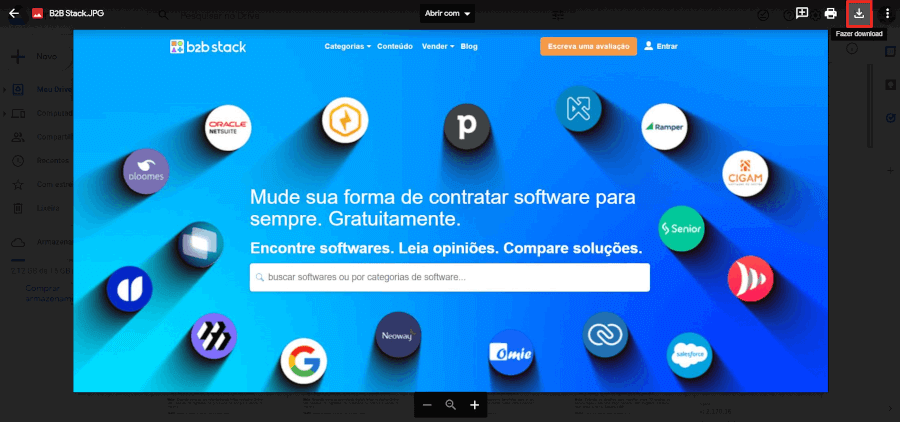
Por outro lado, se você estiver no APP do Drive no celular, para baixar seu arquivo, clique no ícone de elipse vertical, e depois em “Download”.
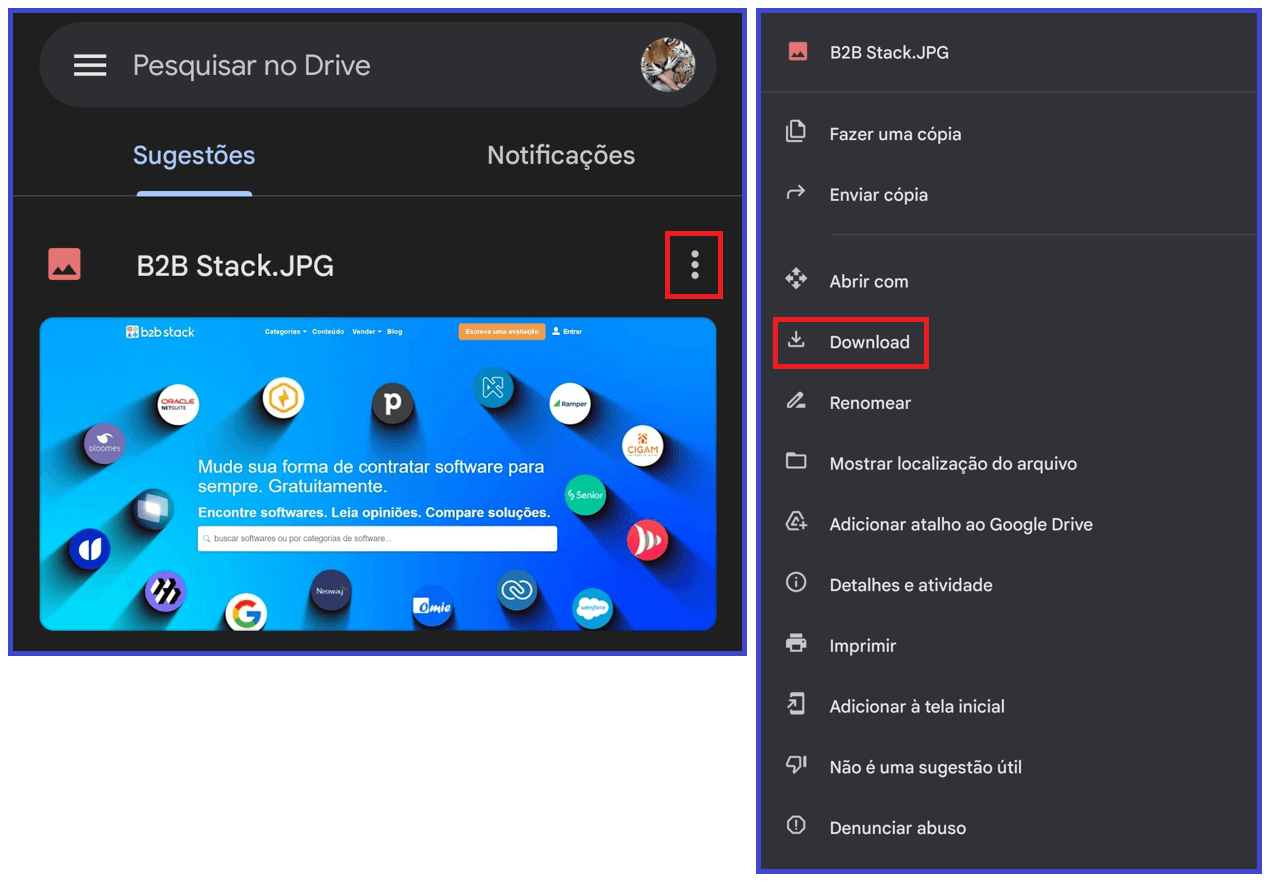
Como compartilhar pasta no Google Drive
Você pode compartilhar uma pasta inteira do Drive com outras pessoas. Para isso, clique na pasta, depois no ícone de compartilhamento.
Então, você vai poder adicionar o e-mail das pessoas com quem quer compartilhar a pasta ou copiar o link de compartilhamento manual.
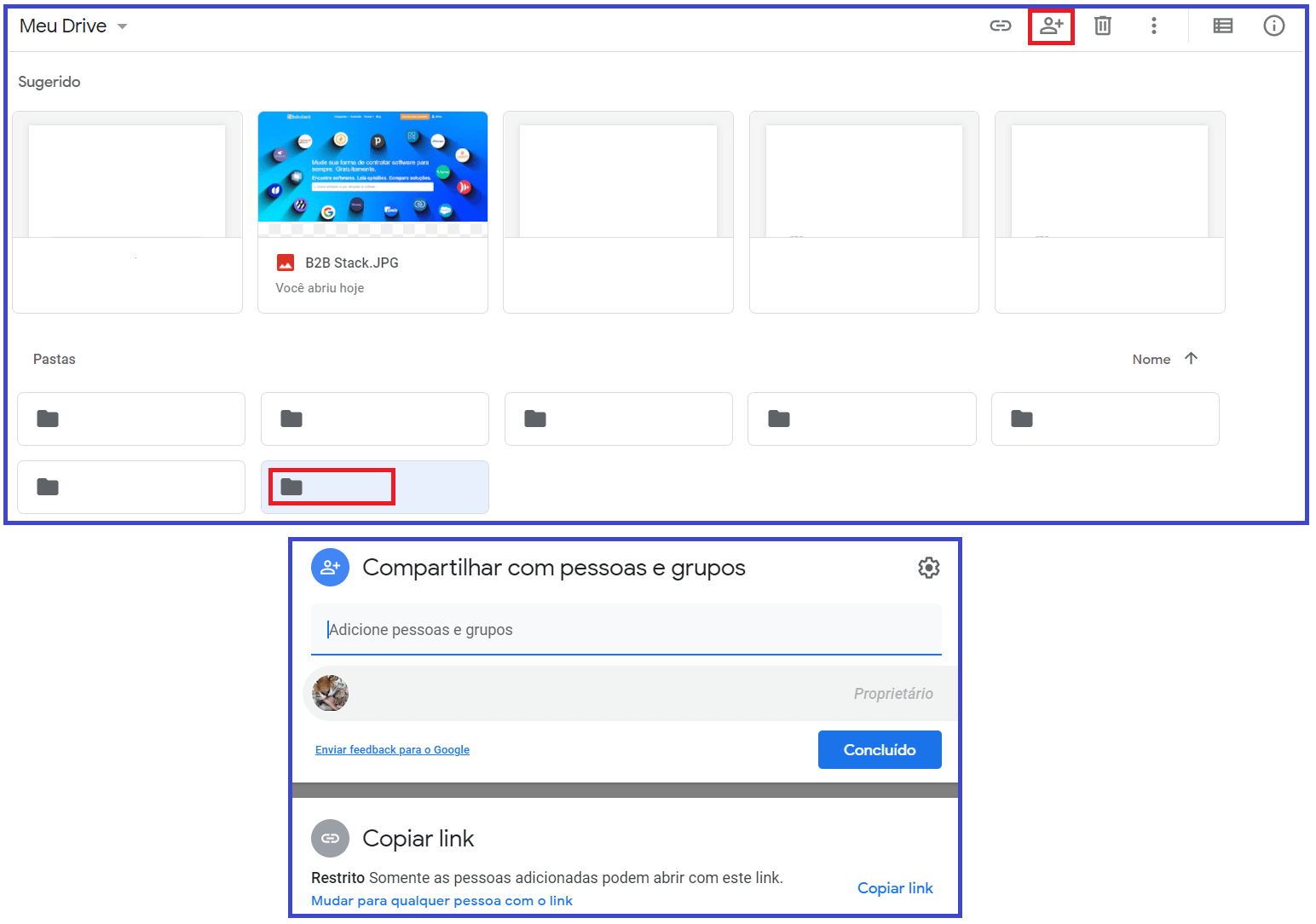
Planos e preços do Google Drive e Workspace
Com a mudança de G Suite para Workspace, os valores dos planos Business, bem como as funcionalidades disponibilizadas foram. Como resultado, os planos Starter, Standard e Plus são para no máximo 300 usuários. Logo, o plano Enterprise não limita a quantidade de usuários.
Outro detalhe é que o Workspace permite teste gratuito por 14 dias.
Acompanhe, então, os preços e algumas particularidades dos planos Workspace para empresas.
Business Starter
Custa R$24,30/mês/usuário. Em resumo, o plano contempla e-mail comercial personalizado e seguro, videochamadas para até 100 participantes, 30GB de armazenamento por usuário, controles de segurança e gerenciamento, e suporte padrão.
Business Standard
Custa R$48,60/mês/usuário. O plano oferece e-mail comercial personalizado e seguro, e além disso, videochamadas com até 150 participantes + gravação; 2 TB de armazenamento por usuário, controles de segurança e gerenciamento, e suporte padrão;
Business Plus
R$81,00/mês/usuário. Fornece e-mail comercial personalizado e seguro + e-discovery + retenção, videochamadas com até 250 participantes + gravação + controle de participação, 5 TB de armazenamento por usuário, controles aprimorados de segurança, suporte padrão;
Enterprise
Ao contrário dos outros planos, é necessário entrar em contato com a equipe de vendas para consulta do valor do Workspace Enterprise. Isso porque o plano pode ser personalizado conforme as necessidades e usuários do seu negócio.
Porém, o plano inclui e-mail comercial personalizado e seguro + e-discovery + retenção + criptografia S/MIME, além de:
- Videochamadas com até 250 participantes + gravação + controle de participação + cancelamento de ruído + transmissão ao vivo no domínio, sem limite de armazenamento por usuário;
- Controles avançados de segurança, além de suporte aprimorado.
Google Drive é bom? O que dizem os usuários?
No B2B Stack, maior portal de busca e avaliação de softwares da América Latina, reunimos mais de 9 mil avaliações de usuários reais para te auxiliar durante a escolha das melhores ferramentas do mercado.
As avaliações do Google Drive no nosso portal garantiram à ferramenta uma média de 4.8 de 5 estrelas. A maior nota foi dada à sua facilidade de uso, seguida do custo/benefício, funcionalidades e, por fim, do suporte ao cliente.
Os usuários do Drive ressaltam em suas avaliações a simplicidade e facilidade para organizar e armazenar arquivos. Além disso, o compartilhamento de documentos também foi um dos diferenciais apontados pelos usuários.
Como pontos a melhorar do Drive, os usuários citaram o preço e algumas limitações da sua versão gratuita.
•Veja aqui, todas as avaliações de usuários reais do Google Drive. E não se esqueça de deixar a sua caso já tenha utilizado a ferramenta!
Conclusão
Como você viu, o Google Drive chegou para facilitar a vida do mundo todo com suas ferramentas super intuitivas.
Sua integração com outros aplicativos do Google e softwares, o armazenamento em nuvem, assim como a possibilidade de compartilhar e colaborar em documentos em tempo real, torna a comunicação entre empresa, colaboradores, clientes e gestores mais transparente e, além disso, aumenta a produtividade de todos os profissionais.
Neste conteúdo você entendeu o que é, como funciona e como usar o Google Drive junto ao Google Workspace, para assim, obter o máximo dos seus recursos.
Agora, aproveite que você já conhece o Google Drive e navegue no portal B2B Stack para conhecer mais de 23 mil softwares que podem transformar seu negócio digitalmente!

6 melhores CRMs gratuitos com avaliações de usuários (atualizado 2024)
Um sistema CRM é uma ferramenta que tem como o…
4 anos atrás por Luan Fazio | 10 minutos No comments